آموزش صفر تا 100 یوتیوب به همراه ترفندهای آن

یوتیوب یا YouTube یک پلتفرم اشتراکگذاری ویدئو و شبکه اجتماعی است که دفتر مرکزی آن در سان برونو کالیفرنیا استقرار یافته است. این شبکه بزرگ، سال 2005 توسط استیو چن، چاد هرلی و جاود کریم تأسیس شد.
حال این غول دنیای اینترنت توسط شرکت پرآوازه گوگل مدیریت میشود که بعد از سایت خود گوگل (google.com: یک موتور جستجو) پربازدیدترین سایت جهان رتبه گرفته است.
جالب است بدانید یوتیوب بیشتر از یک میلیارد کاربر ماهانه دارد که جمعا بیش از یک میلیارد ساعت ویدئو را در یوتیوب در هر شبانه روز تماشا میکنند.
به نظر شما چند ساعت ویدئو و فیلم در هر دقیقه در این پلتفرم بارگذاری (upload) میشود؟ صد ساعت؟ سیصد ساعت؟ خیر؛ با اینکه حدسهایی که زدید بسیار بالا بودند اما آمار واقعی نشان میدهد که در هر دقیقه بالغ بر 500 ساعت محتوای ویدئویی در این پلتفرم آپلود میشود که این رقمی حیرتآور است و نشان از عظمت و ارزش این پلتفرم دارد.
در این مقاله از مجله تکنولوژی ایده آل تک قصد داریم به بررسی صفر تا 100 آموزش یوتیوب بپردازیم. برای آشنایی با این شبکه اجتماعی محبوب، حتما تا پایان با ما همراه باشید.
یوتیوب چیست؟
در ایران ممکن است YouTube را با دو شکل «یوتیوب» و «یوتوب» ببینید و یا بشنوید، مورد اولی مربوط به نوع تلفظ در انگلیس و مورد دوم نحوه تلفظ ایالات متحده برای این واژه است.
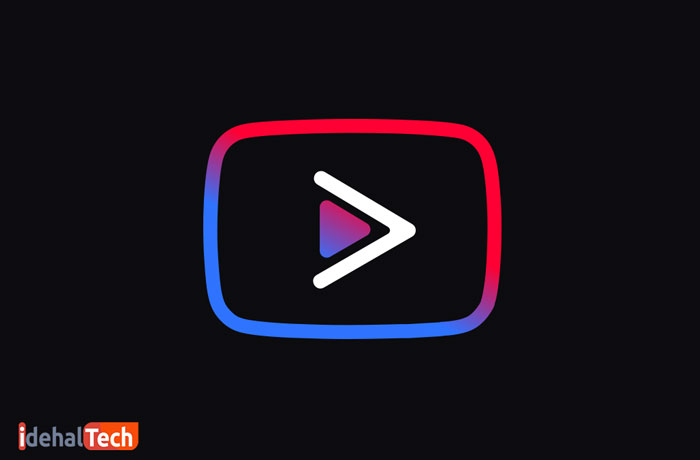
در اکتبر 2006، یعنی 18 ماه پس از پست اولین ویدئو و 10 ماه پس از انتشار رسمی یوتیوب، این پلتفرم توسط گوگل به قیمت 1.65 میلیارد دلار خریده شد. این کار منجر شد تا مدل کاروکسب این پلتفرم بهکلی تغییر کند و صرفا از درآمد از تبلیغات به فروش فیلمهای نمایش خانگی و محتواهای مخصوص میل کند.
همچنین YouTube Premium نیز به آن اضافه شد که یک گزینه اشتراک پولی را ارائه میدهد تا محتواهای یوتیوب بدون تبلیغات و آگهی ممکن شود. خود یوتیوب و سازندگان محتوای پذیرفتهشده در برنامه Google AdSense شرکت دارند، که باعث میشود هردو طرف ماجرا درآمد خود را بیشینه کنند. این پلتفرم گزارش داده در سال 2020 درآمدی بالغ بر 18.8 میلیارد دلار کسب کرده است.
از وقتیکه یوتیوب توسط گوگل خریداری شد حوزهٔخدماتدهیاش بهصورت قابل توجهی از فقط یک سایت پایه به اپلیکیشنهای موبایل، شبکه تلویزیونی و توانایی لینک به دیگر پلتفرمها رشد کرد.
یوتیوب در دوران فعالیت خود تأثیر بیسابقهای روی اجتماع افراد گذاشته است که این شامل تأثیر گذاشتن روی فرهنگهای محبوب، ترندهای اینترنت و تبدیل یک شخص معمولی به یک سلبریتی مولتیملیاردر بوده است.
البته این پلتفرم علیرغم تمام پیشرفت و موفقیتش، توسط بسیاری مورد نقد قرار گرفته است. انتقادهای این پلتفرم بیشتر درباره تسهیل یوتیوب برای انتشار اطلاعات نادرست، مسائل مربوط به قوانین کپیرایت، نقض حریم خصوصی کاربران، فعال کردن سانسور و به خطر انداختن ایمنی و رفاه کودکان است.

طبق داستانی که اغلب در رسانهها تکرار شده است، هرلی و چن در ماههای اولیه سال 2005 پس از اینکه در یک مهمانی شام در آپارتمان چن واقع در سانفرانسیسکو با مشکلی در اشتراکگذاری ویدیوهای آن شب مواجه شدند، ایده اولیه یوتیوب را در ذهن خود پرورش دادند.
کریم آن شب در مهمانی شرکت نکرده بود و وقوع آن را نیز انکار کرد. چن معتقد است که این یک داستان تقویتشده قابلهضم حول اهداف و ایدههای بازاریابی است. یوتیوب هدف و چیستی خود را اینگونه مطرح کرده است:
ما باور داریم که هرکسی لایق داشتن یک تریبون است، قطعا جهان جای بهتری خواهد بود؛ زمانی که ما به داستانهای یکدیگر گوش فرا دهیم و آنها را به اشتراک بگذاریم و واسطه ایجاد جامعهای پیشرو در فضای مجازی شویم.
مهمترین کاربردها و سرویسهای یوتیوب
یوتیوب کاربردهای فراوانی دارد که کاربران میتوانند از آنها استفاده کنند و در راهها و جهات مختلفی از آن بهره ببرند. از مهمترین و پایهایترین کاربردهای یوتیوب، میتوان موارد زیر را ذکر کرد:
- توانایی جستجو و تماشای آنلاین ویدئو: کاربران این پلتفرم به طیف وسیعی از محتواهای گوناگون ویدئویی دسترسی دارند که به لطف تولیدکنندگان محتوا میتوانند از این محتواها بهره ببرند. برای جستجو در ویدئوها، روی سرچبار کلیک کرده و عبارت موردنظر خود را تایپ کنید و سپس کلید enter را از روی صفحهکلید بفشارید. در صفحه جدید فهرست کاملی از محتواهای مرتبط را مشاهده خواهید کرد.
- ساخت و ایجاد یک کانال شخصی یوتیوب: همه افرادی که یک حساب گوگل (Gmail) دارند، میتوانند بهراحتی یک کانال برای پخش و انتشار ویدئوهای خود ایجاد کنند. در واقع شما میتوانید بدون واسطه، ویدئوهای موردعلاقه خود را با بقیه نیز به اشتراک بگذارید، همچنین میتوانید از اشتراک آنها کسب درآمد نیز کنید که در ادامه همین مقاله به صورت کامل به این مقوله خواهیم پرداخت.
- آپلود شرطی ویدئوها: این امکان نیز برای آپلودکنندگان ویدئو وجود دارد تا بتوانند کنترل کاملی روی انتشار و قابلیت مشاهده ویدئوهای خود توسط افراد دیگر داشته باشند. از این رو، ویدئوها میتوانند حالتهای مختلفی به خود بگیرند و تا زمان خواست کاربر به انتشار عمومی در نیایند.
- تعامل با محتوا: احتمالا پیشتر نیز به این موضوع که یوتیوب در هدف ایجاد یک جامعه مجازی معتبر در تلاش است پی بردهاید. در راستای همین هدف، کاربران و بینندگان محتواهای یوتیوب میتوانند از طریق «پسندیدن – Like»، «گذاشتن دیدگاه – Comment» و «اشتراکگذاری – Share» نسب به ویدئوهای منتشره واکنش نشان دهند و به سازندگان محتوا در شناساندن خودشان به جوامع بزرگتری از مخاطبان کمک کنند.
- تعامل با محتوا 2: در دومین بخش از رده تعاملات در یوتیوب میتوان به فالو (follow) و اشتراک (Subscribe) در کانالها اشاره کرد. قطع به یقین، این یکی از مهمترین ویژگیهایی است که کاربران توانایی انجام آن را دارند. مشترک شدن در یک کانال به معنای اعلام علاقهمندی کافی برای مشاهده دیگر ویدئوهای این سازنده در آینده است. این کار علاوه بر اینکه بر روی تجربه کاربر یوتیوب مؤثر است، از اهمیت بسیار زیادی نیز برای تولیدکنندگان محتوا برخوردار است.
- ساخت فهرست پخش (Playlist) برای مدیریت و سازماندهی ویدئوها: بیشک همه ما چه در محل کار و چه در خانه، ترتیب و مرتب بودن را دوست داریم. حال آیا مهم است که محیط محبوبترین پلتفرم اشتراک ویدئو هم تمیز و مرتب باشد؟! پرسش کلیشهای بیش نبود، مطمئنا پاسختان مثبت است و شما هم دوست دارید که بتوانید فهرستی از ویدئوهای محبوبتان دم دستتان باشد و در هرلحظه که اراده کردید به آنها دسترسی داشته باشید. همچنین شاید بخواهید چندین ویدئو مرتبط که از دیدگاههای متفاوتی شباهت دارند را بهصورت به صورت متمرکز در یکجا جمع کنید و آنها را با هم گروه کنید که باز هم فهرست پخش بهترین گزینه برای این کار خواهد بود.
یوتیوب گو
در سپتامبر 2016، یوتیوب از شروع کار شبکه اجتماعی مخصوص خود به نام YouTube Community (یوتیوب گو – YouTube Go) پرده برداشت.
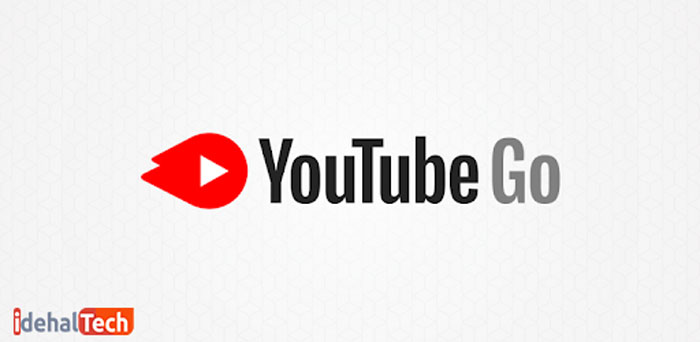
برای اینکه بتوانید از این سرویس استفاده کنید باید بیش از هزار مشترک در کانال خود داشته باشید. نوشتهها و پستهای Community میتوانند تصویر، گیف، متن یا ویدئو باشند.
یوتیوب گو یک برنامه اندرویدی است که هدف از آن تسهیل دسترسی در دستگاههای اندرویدی در بازارهای نوظهور است. این برنامه از برنامه کاربردی اصلی خود یوتیوب جداست و علاوهبر تواناییهای عمومی، کاربر این اپلیکیشن میتواند ویدئوها را دانلود کند و با دیگران به اشتراک بگذارد.
این سرویس همچنین اجازه میدهد تا کاربران پیشنمایش ویدئوها را مشاهده کرده و موارد دانلود شده را با بلوتوث ارسال کنند. همچنین از دیگر تواناییهای این خدمت، میتوان به کنترل بیشتر روی مصرف داده تلفن همراه و انتخاب رزولوشن آیتمها اشاره کرد.
این پروژه همانطور که گفته شد در سپتامبر 2016 در یک رویداد به میزبانی کشور هند معرفی شد. سرویس ابتدا در فوریه 2017 در هند رونمایی شد و سپس در نوامبر همان سال در 14 کشور دیگر نیز از جمله نیجریه، اندونزی، تایلند، مالزی، ویتنام، فیلیپین، کنیا و جنوب آفریقا در دسترس قرار گرفت.
پس از آن، محدوده خدماتدهی این سرویس تا تاریخ یک فوریه 2018 به 130 کشور افزایش یافت و بهطور تقریبی در توسط 60٪ از جمعیت جهان قابل استفاده بود.
یوتیوب کودکان (Kids)
یوتیوب کیدز، یک اپلیکیشن آمریکایی ویدئویی برای کودکان است که توسط یوتیوب توسعه داده شده است. این سرویس در پاسخ به بررسیهای دقیق دولت و والدین از پلتفرم اصلی که با هدف تطابق کیفی محتوا برای کودکان کاربر یوتیوب انجام شد، ایجاد گردید.
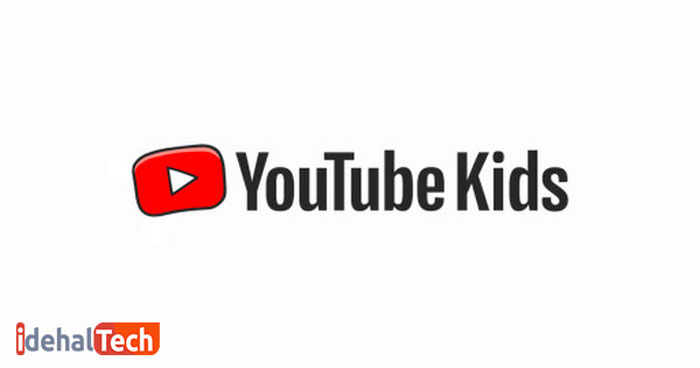
این سرویس یک نسخهای مختص برای کودکان است که محتوای درون آن با دقت برای کودکان انتخاب شده است. همچنین قابلیتهای دیگر همچون ویژگیهای کنترل والدین و فیلترینگ ویدئوهایی که ممکن است برای کودکان ردهبندی شده در گروههای سنی زیر 13 سال، 8 سال و 5 سال مناسب نباشد وجود دارد.
یوتیوب کیدز ابتدا در 15 فوریه 2015 برای سیستمهای عامل اندروید و iOS منتشر شد و از آن زمان تاکنون برای دستگاههای LG، سامسونگ، تلویزیونهای هوشمند سونی و اندروید تیویها نیز منتشر شده است.
گزارشهای سپتامبر 2019 نشان میدهند که این اپلیکیشن در بیش از 69 کشور جهان در دسترس است. همچنین نسخه وب این سرویس در تاریخ 30 آگوست 2019 راهاندازی شد.
یوتیوب موویز
یوتیوب موویز (YouTube Movies) یک سرویس ساختهشده درون خود یوتیوب است که توسط همان سایت رسمی یوتیوب فیلمهای مختلفی را به نمایش میگذارد.
تقریبا 100 تا 500 فیلم برای مشاهده رایگان هستند که البته همراه مشاهده آگهیها نیز با آنها پخش میشوند. هر ماه نیز بدون اعلام رسمی قبلی، عناوینی به فهرست فیلمها حذف و اضافه میشوند.
یوتیوب موزیک
در 28 سپتامبر 2016، یوتیوب لیور کوهن، همبنیانگذار 300 entertainment و مدیر اجرایی Warner Music Group را بهعنوان Global Head of Music در یوتیوب معرفی کرد.
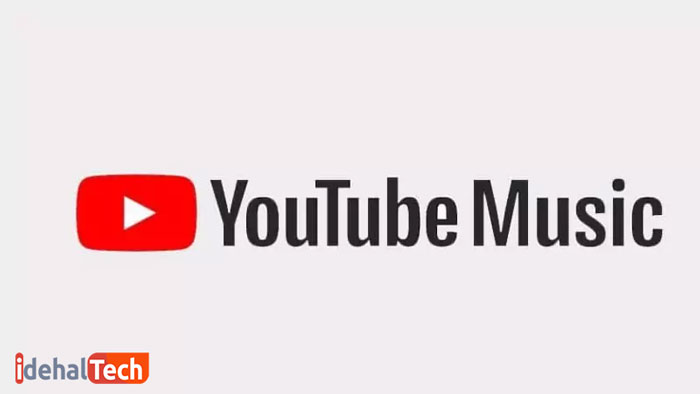
در اوایل 2018، کوهن اشاره به احتمال راهاندازی یک پلتفرم و اشتراک مخصوص موسیقی را آغاز کرد، پلتفرمی که به گفته کوهن قصد داشت تا بازار موسیقی را همراه با دیگر سرویسهایی همچون اسپاتیفای و اپل موزیک تکمیلتر از گذشته خویش کند.
یوتیوب پرمیوم
یوتیوب پرمیوم که در گذشته با نام YouTube Red شناخته میشد یک سرویس اشتراکی پولی است. این سرویس در واقع استریمینگ بدون آگهی، دسترسی به برنامههای اصلی، پخش در پسزمینه و امکان نمایش و پلیبک آفلاین ویدئوها را در دستگاههای اندرویدی ممکن میسازد.

یوتیوب پرمیوم در ابتدا در تاریخ 12 نوامبر 2014 با عنوان «Music Key» معرفی شد که یک اشتراک غیر رایگان استریم موسیقی را پیشنهاد میداد و انتظار میرفت تا سرویس «All Access» گوگل پلی موزیک را منسوخ کند.
سپس در 28 اکتبر 2015، این سرویس دوباره با عنوانی جدید «YouTube Red» راهاندازی شد که تماشای ویدئو بدون آگهی و دسترسی به محتوای اورجینال را پیشنهاد میداد.
در نوامبر 2016 این سرویس بیش از 1.5 میلیون کاربر مشترک داشت که علاوه بر آن، یک میلیون کاربر دیگر در حال استفاده از نسخهٔ آزمایشی آن بودند. در ژوئن 2017، اولین فصل از برنامه YouTube Original جمعاً 250 میلیون بازدید را کسب کرد.
YouTube Shorts
سپتامبر 2020، یوتیوب اعلام کرد که قصد دارد یک نسخه بتا از یک پلتفرم جدید که تنها ویدئوهای 15 ثانیهای را میپذیرد، راهاندازی کند. این پلتفرم که از تیکتاک الگوبرداری کرده بود، یوتیوب Shorts نام گرفت.

YouTube Shorts ابتدا در هند تست شد و سپس در مارس 2021 در دیگر کشورها نیز، از جمله ایالات متحده بسط داده شد. از این تاریخ به بعد محدودیت مدت ویدئو از 15 ثانیه به یک دقیقه افزایش پیدا کرد. این سرویس یک اپلیکیشن جدا از یوتیوب اصلی نیست و به صورت یکپارچه در سایت اصلی یوتیوب یکپارچه شده است.
درست همانند تیکتاک، در یوتیوب Shorts نیز میتوانید به ابزارهای خلاقانهٔ ویرایش درونساخت، شامل امکان اضافه کردن موسیقیهای لایسنسدار به ویدئوها استفاده کنید. نسخهٔ جهانی و بتای این سرویس کار خود را از جولای 2021 آغاز کرد.
تستتیوب
ویژگیهای آزمایشی یوتیوب میتوانند پیش از نهایی شدن و حتی رفتن به سطل آشغال توسعهٔ این پلتفرم، در یک سایت به نام TestTube دیده و بررسی شوند.
بعداً در همان سال، سرویس جدیدی به نام YouTube Feather معرفی شد که راهکاری برای کشورهایی با اینترنت محدود بود تا یک پلتفرم جدید سبک را جایگزین یوتیوب اصلی کند.
YouTube TV
در 28 فوریه 2017، در یک نشست خبری که توسط YouTube Space Los Angeles برگزار شد، یوتیوب خدمتی جدید با نام YouTube TV را اعلام همگانی کرد که یک اشتراک با پیشنهاد مشاهدهٔ آنلاین محتوا از طریق اینترنت را ارائه میکرد.
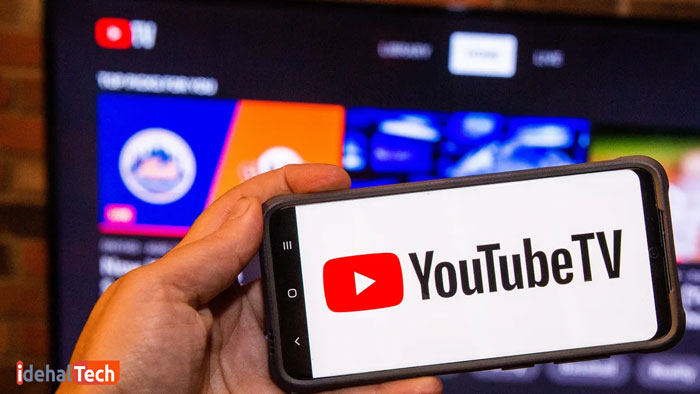
این سرویس در حال حاضر فقط برای شهروندان ایالات متحده ارائه میشود که قیمتی در حدود 65 دلار آمریکا در هر ماه دارد. در آغاز، یوتیوب تیوی در پنج بازار عمده آمریکا (نیویورک سیتی، لس آنجلس، شیکاگو، فیلادلفیا و سان فرانسیسکو) فعالیت خود را شروع کرد.
این سرویس در واقع پنج شبکه بزرگ شامل ABC، CBC، The CW، Fox و NBC را به صورت زنده استریم میکند که تقریبا 40 شبکه کابلی دیگر از جمله والت دیزنی، CBS، 21st Centery Fox، NBCUniversal و Turner Broadcasting System که توسط شرکتهای والد شبکههای مذکور اداره میشوند نیز در فهرست خدمات یوتیوب تیوی دیده میشود.
مشترکین همچنین میتوانند برنامههای Showtime و Fox Soccer Plus را با عنوان افزودنیهای اختیاری با پرداخت قیمت ماهانهٔ بالاتر، خریداری کنند.
نحوه عضویت در یوتیوب
برای اینکه بتوانید از بیشتر ویژگیهای یوتیوب بهرهمند شوید و قادر به استفاده کردن از حداکثر امکانات باشید، لازم است تا یک حساب برای یوتیوب خود داشته باشید.
از آنجایی که یوتیوب متعلق به شرکت گوگل است، میتوانید با داشتن یک حساب گوگل، در یوتیوب نیز عضو شوید. بعدا میتوانید با همان حساب گوگل خود وارد یوتیوب شوید، بدون اینکه اطلاعات اضافهای از شما درخواست شود.
مراحل زیر را برای ورود به حساب خود در یوتیوب دنبال کنید:
- ابتدا وارد سایت یوتیوب شوید.
- در قسمت بالا و سمت راست، روی «Sign in» کلیک کنید.
- حال اگر حسابی دارید اطلاعات مربوطه برای ورود به آن را تکمیل کنید و اگر میخواهید یک حساب جدید بسازید، آموزش ساخت حساب گوگل را پیش بگیرید.
مدیریت و تنظیمات حساب یوتیوب
مدیریت صحیح تنظیمات حساب یوتیوب میتواند بسیار مهم و حیاتی باشد. زیرا با این کار میتوانید حداکثر بهرهوری و قابلیتها را از پلتفرم خود استخراج کنید.
برای ورود به تنظیمات حساب، روی آیکون همبرگر کلیک کنید تا منو باز شود. اکنون گزینه «Settings» را انتخاب کرده و منتظر بمانید تا صفحه تنظیمات باز شود.
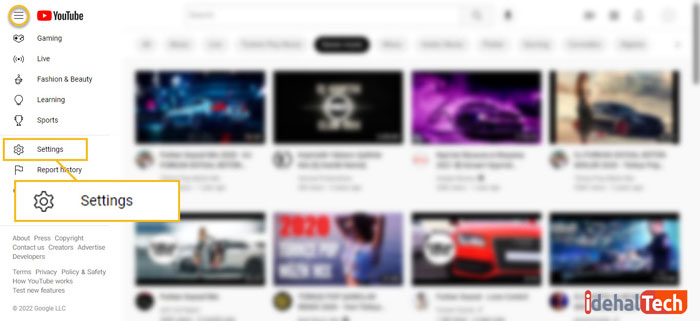
Account
در اولین سربرگ، Account مشاهده میشود، در این سربرگ تنظیمات زیر قابل اعمال هستند:
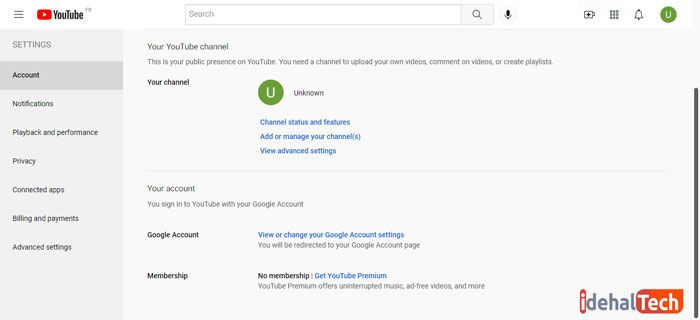
- Change status and features: با این گزینه میتوانید تنظیمات وضعیت و ویژگیها را تغییر/ارتقا دهید. برای مثال برای اینکه بتوانید ویدئوهای بالاتر از 15 دقیقه آپلود کنید باید شماره تلفن خود را تائید کنید.
- Add or manage your channel(s): اگر میخواهید کانالهای خود را حذف و اضافه کنید، از این بخش اقدام کنید.
- View advanced settings: این گزینه در واقع یک میانبر برای سربرگ «Advanced settings» محسوب میشود. در این سربرگ میتوانید اطلاعات فنیتر کانال و حساب خود را بیابید. همچنین میتوانید کانال خود را به دیگری انتقال دهید و یا آن را به کلی حذف کنید.
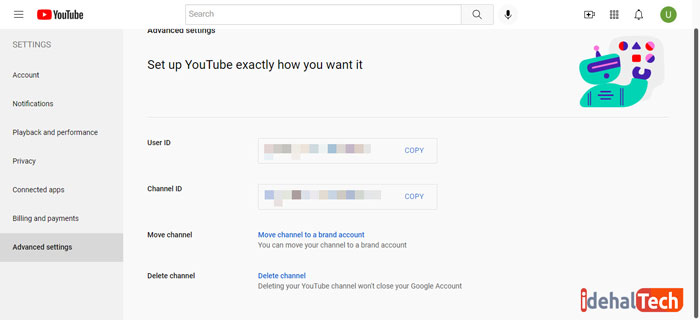
- Google Account: این لینک شما را مستقیما به داشبورد تنظیمات حساب اصلی گوگل راهنمایی خواهد کرد.
- Membership: با کمک این بخش میتوانید حساب یوتیوب پرمیوم خود را فعال کرده و از قابلیتهای اضافی این پلتفرم بهرهمند شوید.
Notifications
دومین قسمت قابل سفارشیسازی، اعلانها و نوتیفیکیشنها هستند. با انجام تنظیمات این بخش میتوانید نوتیفیکیشنهای بیمصرف را غیرفعال و اعلانهایی که برایتان از اهمیت زیادی برخوردار هستند را فعال کنید تا بیشترین تمرکز را روی محتوا داشته باشید.
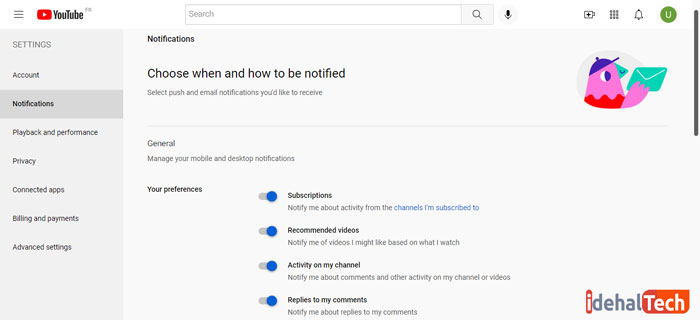
- General: تنظیم اعلانهای عمومی
- Subscriptions: این گزینه تعیین میکند که آیا میخواهید فعالیتهای کانالهایی که دنبال میکنید را دریافت کنید یا خیر.
- Recommended videos: اگر این گزینه را فعال کنید یوتیوب سعی میکند تا بر اساس ویدئوهایی که تماشا میکنید و میپسندید، ویدئوهای جدیدی را پیشنهاد دهد.
- Activity on my channel: پیشنهاد میشود این گزینه را در حالت فعال نگه دارید. اعلانهای مربوط به فعالیتهای افراد دیگر روی کانال شما مانند گذاشتن دیدگاه و نظر، لایک و … میتوانند توسط این گزینه فعال و غیرفعال شوند.
- Replies to my comments: اگر فعال باشد پاسخهای (Reply) روی نظرهایتان را مطلع خواهید شد.
- Mentions: منشنها یا اشارهها در واقع به معنی صدا زدن شما در دیگر ویدئوها با استفاده از آیدی کانالتان خواهد بود. اگر فعال باشد و کسی شما را منشن کند، یک اعلان دریافت خواهید کرد. پیشنهاد میشود این گزینه را در حالت فعال نگه دارید.
- Shared content: وقتی کسی محتوای شما را در کانال خویش بازنشر دهد، این گزینه شما را از آن مطلع خواهد کرد. اگر محتوایتان را خودتان تولید میکنید توصیه میشود این گزینه را غیرفعال نکنید.
- Email notifications: این قسمت برای مدیریت ایمیلهای دریافتی در اینباکس استفاده میشود. اگر میخواهید تماما هیچ ایمیلی از یوتیوب دریافت نکنید روی «Unsubscribe» در پایین ایمیلها کلیک کنید.
- Send me emails about family and product updates for YouTube or YouTube Kids: با فعال کردن این گزینه، شما موافقت خود را با دریافت ایمیلهای مربوط به محتواهای توصیهشده، نکات، ترفندها و اعلامیههای بهروزرسانی محصولات یوتیوب برای کودکان و خانواده اعلام میکنید.
- Send me emails about my YouTube activity and updates I requested: فعالیتهای مربوط به حساب یوتیوب و بهروزرسانیها را از این گزینه دریافت خواهید کرد. ممکن است بعضی از اعلانات مانند اعلامیههای سرویس، اعلانات قضایی و قانونی و … حتی اگر این گزینه غیرفعال باشد همچنان دریافت شوند.
- General product updates: اعلامیهها و توصیههای یوتیوب.
- Creator updates and announcements: تمام اعلانات مربوط به creator یوتیوب و نکات لازم برای رشد و پیشرفت کانال یوتیوبی خود را از این بخش دریافت خواهید کرد.
Playback and performance
در این سربرگ که بیشتر به تجربه کاربری معطوف است، میتوانید تنظیماتی را اعمال کنید که تجربه مشاهده ویدئو را برای شما بهتر میکند.
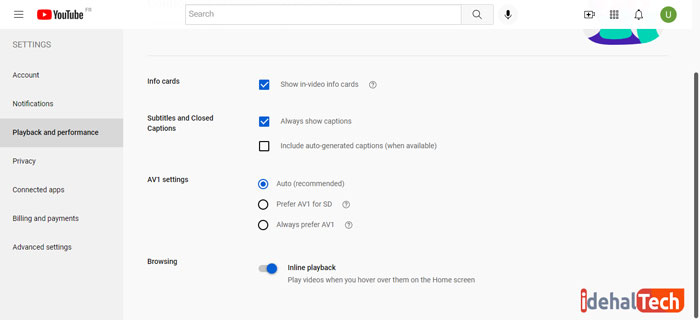
- Show in-video info cards: حتما شما نیز تابهحال کارتهایی که اطلاعات پایهٔ ایجادکنندهٔ ویدئو را در بخش کناری آن نشان میدهند، دیدهاید. اگر میخواهید چنین کارتهایی را دیگر نبینید، تیک این گزینه را بردارید.
- Always show captions: این یکی از پرکاربردترین گزینهها برای کاربران است. اگر میخواهید بهصورت پیشفرض تمام ویدئوها با زیرنویس ارائه شده توسط تولیدکننده (در صورت وجود) نمایش داده شوند تیک این گزینه را نگه دارید.
- Include auto-generated captions (when available): این مورد نیز تقریبا کارکردی مشابه قلبی دارد. در واقع زیرنویسهای auto-generated توسط ماشینها ایجاد میشوند که ممکن است از کیفیت کافی برخوردار نباشند.
- AV1 settings: با گزینههای این بخش میتوانید تعیین کنید که ویدئوها و همچنین پخشهای زنده، با چه کیفیت و پیکربندیهایی نمایش داده شوند.
AV1 یا AOMedia Video 1 یک فرمت کدینگ ویدئو است که استفاده از آن کاملا رایگان بوده و در واقع یک فرمت متنباز یا Open source است. - Inline playback: اگر این گزینه فعال باشد، قادر خواهید بود با هاور کردن (Hover: نگه داشتن ماوس روی چیزی) ویدئوها پیشنمایش آنها را ببینید.
صفر تا صد ایجاد کانال یوتیوب
چه چیزی در مورد یوتیوب جالب است؟ 9٪ کاروکسبهای کوچک در کل جهان به صورت مستمر در این پلتفرم مشغول به فعالیت هستند و به نظرشان یوتیوب یک واسطه بسیار مناسب برای معرفی بیزینسشان به مردم سراسر جهان است.
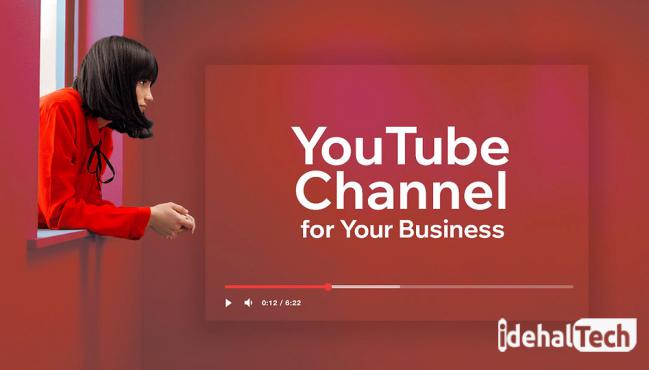
با وجود نرخ رضایت بالای این کاروکسبها، چرا تعداد کمی تمرکز خود را معطوف ساخت ویدئو و مدیریت کانال یوتیوبشان میکنند؟ پاسخ به این سؤال ساده است:
اما در واقعیت ماجرا فرق دارد. امروزه ساخت و انتشار ویدئو بسیار راحتتر و ارزانتر از آن چیزی است که فکر میکنید. این یعنی یوتیوب یک فرصت بزرگ و تکرار نشدنی برای کاروکسبها است.
اگر شما هم دودل هستید که شروع کنید یا خیر، توضیحات این تیتر را از دست ندهید، در ادامه چگونگی ساخت کانال یوتیوب و چنل آرت و نکاتی برای بهینهسازی آن ارائه شده است.
قدم یک: ساخت کانال
همانطور که گفتیم، اگر یک حساب گوگل داشته باشید، قادر خواهید بود تا با محتوا و کاربران یوتیوب به تعامل بپردازید. با این حال، یک حساب ساده گوگل به صورت خودکار با یک کانال یوتیوب ارائه نمیشود. این یعنی اینکه شما باید پس از ورود به حساب خود در یوتیوب، مراحل ساخت چنل را آغاز کنید.
وارد وبسایت یوتیوب شده و با حسابی که دوست دارید کانال با آن پیوند بخورد، لاگین کنید. در صفحه اصلی روی آیکون پروفایل خود کلیک کنید و «Create a channel» را انتخاب کنید.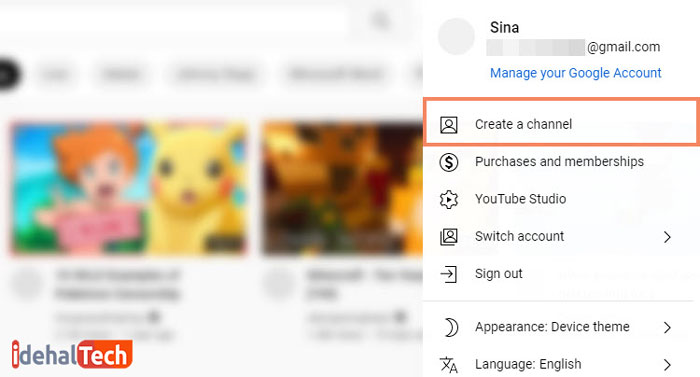
حال در این مرحله باید یک عکس برای پروفایل و یک نام برای برند انتخاب کنید. سعی کنید در این مورد با افراد خبره مشورت کنید و با اندیشه نام کانال خود برگزینید زیرا که تأثیر مهمی روی رشد کانالتان خواهد داشت.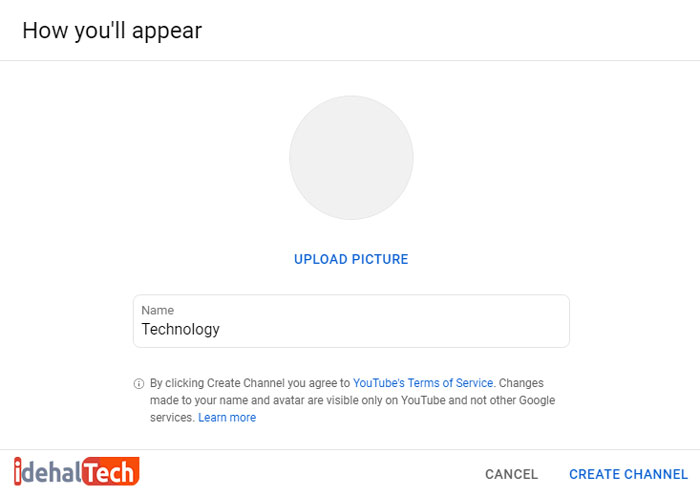
یک نام خوب، حیطه کاری چنل را مشخص میکند و اطلاعات کلی و مناسبی به کاربر میدهد. برای مثال: HowTo نشانگر این است که کانال ویدئوهای آموزشی و مرتبط با «چگونه کاری را انجام دهیم؟» است. اگر در مورد اسم مطمئن نیستید خود را نگران نکنید زیرا در آینده نیز میتوانید آن را تغییر دهید.
بعد از انتخاب نام و پروفایل، روی دکمه «Create Channel» کلیک کنید تا کانال ساخته شود.
این اکانت میتواند تماما توسط تنظیمات حساب گوگل مدیریت شود. این یک ویژگی مثبت است زیرا زمانی که بخواهید با حساب کاروکسب خود به تعامل بپردازید همان نام و عکس پروفایلتان برای دیگر کاربران به نمایش در خواهد آمد.
بعد از ساخت موفق کانال، شما خواهید توانست تا سفارشیسازیهای بیشتری نیز روی کانال خود انجام دهید. گزینههای زیر برخی از آنها هستند:
- آپلود و یا تغییر تصویر پروفایل
- اضافه کردن توضیحات برای کانال
- اضافه کردن لینک به صفحات شخصی همانند وبسایت رسمی، اکانتهای توئیتر، اینستاگرام و …
قدم دو: اضافه کردن چنل آرت
چنل آرت یوتیوب، در واقع نسخه کپی شده از تصویر کاور فیسبوک است. Channel art در یک مکان برجسته از کانال شما به نمایش در خواهد آمد که به این معنی است که برای هر صاحب رسانه در یوتیوب ساخت و ویرایش و توجه به چنل آرت یک امر حیاتی و ضروری تلقی میشود. با استفاده از این قابلیت، میتوانید اطلاعات بیشتری در مورد برند و شخصیت آن به مخاطب خود ارائه دهید.
در زیر میتوانید چند نمونه از چنل آرتهای مناسب را ببینید.
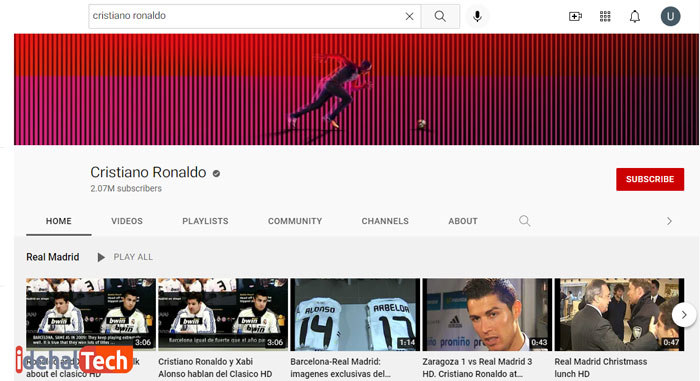
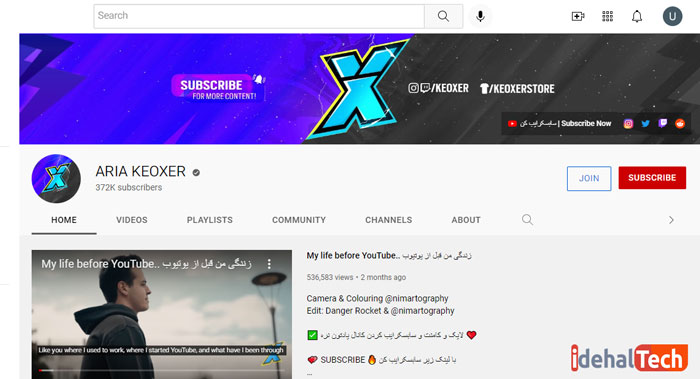
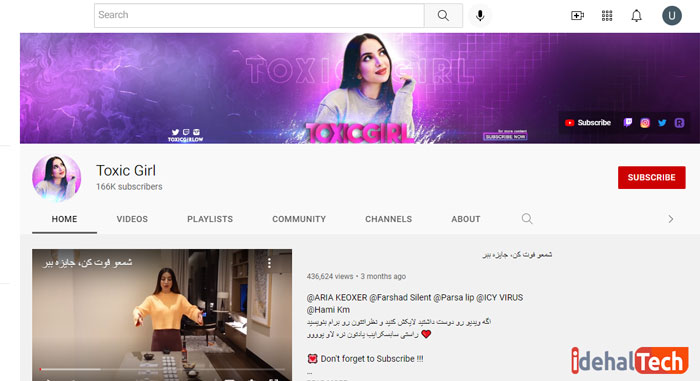
برای شروع ساخت و آپلود چنل آرت خودتان آمادهاید؟! بیایید ابتدا با ملزومات تصویر چنل آرت آشنا شویم. در واقع هدف این است که بهترین و بهینهترین تصویر موجود را برای این کار آماده کنیم چرا که این تصویر قرار است در دستگاههای متعددی به نمایش درآید.
یوتیوب توصیه میکند که یک تک تصویر با ابعاد 2560 x 1440 را به عنوان تصویر خود در نظر بگیرید:
- حداقل عرض: 2048 x 1152 پیکسل. این ابعاد را «Safe area» در کمترین ابعاد خود برای چنل آرت میدانند که تضمین میشود متن و لوگو در صفحات با سایز مختلف بریده نشوند.
- حداکثر عرض: 2560 x 426 پیکسل. این ابعاد را «safe area» در بیشترین ابعاد خود برای چنل آرت میدانند بدین معنی که همیشه در همه صفحات قابل مشاهده خواهد بود.
- حجم تصویر: بیشترین حجم تصویر برای چنل آرت میتواند 6 مگابایت باشد. با این حال پیشنهاد میکنیم تصاویر را با حجم کمتر از یک مگابایت تهیه کنید تا بهترین نتیجه را در سرعت بارگیری داشته باشید.
چنل آرت در پسزمینه، پشت محتوای کانالتان قرار میگیرد. در دسکتاپ و تلفنهای هوشمند، تصویر چنل آرت به عنوان یک بنر در بالای صفحه به نمایش در میآید.
قدم سه: نکات و ترفندهایی برای ساخت چنل آرت
در گذشته، یوتیوب یک قالب چنل آرت را منتشر کرده بود که طراحان و صاحبین کانال، از آن به عنوان یک راهنما و قالب در ساخت چنل آرتهایشان بهره میبردند.
این قالب در واقع بینقصترین لایهبندی برای چنل آرت را در پلتفرمها و دستگاههای مختلف به نمایش میگذارد. به تصویر زیر بنگرید، این همان قالبی است که میتوانید از آن برای ساخت بهترین Channel Art بهره ببرید.
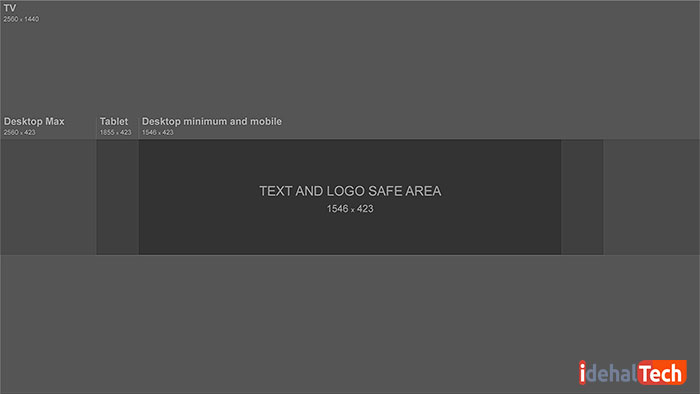
شما میتوانید تصویر چنل آرت خود را از اساس و پایه با استفاده از ابعادی که در بالا اشاره کردیم، بسازید. برای ساخت این عکس میتوانید از نرمافزارهای طراحی همچون فیگما و فتوشاپ استفاده کنید.
امروزه، آسانترین روش برای شروع کار و ساخت عکس چنل آرت، مراجعه و استفاده از وبسایتها و ابزارهای ساخت عکس بدون مهارت است. از بهترین این ابزارها میتوان Canva و Adobe Spark را نام برد که قالبهای متنوع و فراوانی را برای ساخت چنل آرت یوتیوب ارائه میدهند.
قالب زیر یکی از صدها قالب آمادهٔ کنوا، برای یوتیوب چنل آرت است:
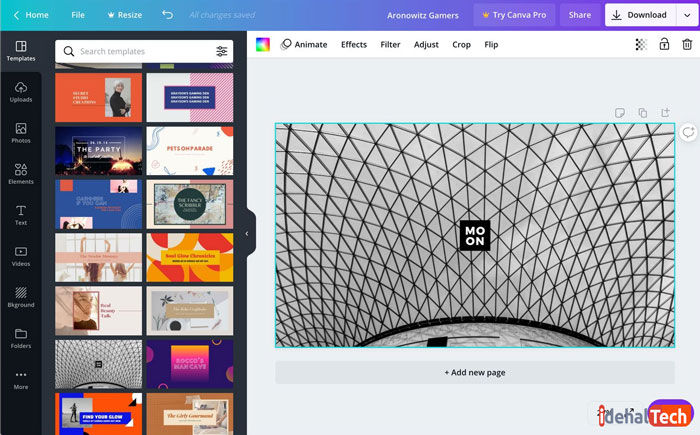
دو نکته زیر را برای داشتن بهترین چنل آرت، رعایت کنید:
- مطمئن شوید که همه متون و لوگوها در ناحیه ایمن (Safe area) هستند: بر اساس قالب پیشفرض ارائهشده توسط یوتیوب (عکس بالا را ببینید)، ناحیه ایمن برای متون و خلاقانههای تصویری و لوگو، 1546 x 423 پیکسل است که محتوا باید دقیقه در مرکز عکس قرار گیرد. این دقیقه همان قسمتی خواهد بود که در دسکتاپ نمایش داده خواهد شد.
افراد باتجربه در این حوزه معتقد هستند که هر چیز مهمی خارج از ناحیهٔ ایمن، در ریسک است. این ریسک، خطر نمایش داده نشدن یا پوشانده شدن آن بخش توسط پارتهای بیرونی (همانند لینکهای شبکههای اجتماعی و …) است. - مواظب لینکهای کانال خود باشید: همانطور که میدانید، یوتیوب به شما این امکان را میدهد تا پیوندها و لینکهای شبکههای اجتماعی و وبسایت خود را در صفحهٔ اصلیتان قرار دهید که معمولاً در پایین و سمت راست گوشهٔ چنل آرت به نمایش در میآیند. برای مثال، به نمونه زیر توجه کنید:
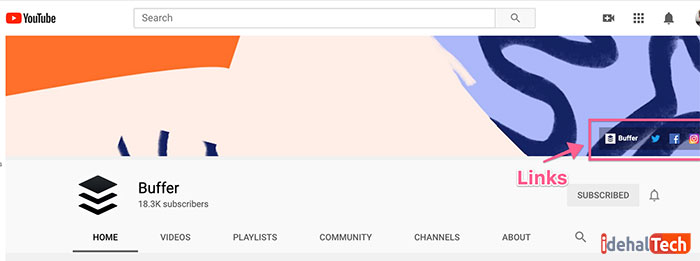
همانطور که دیدید، وقتی که دارید تصویر چنل آرت را میسازید مهم است که در مورد فضای اشغالی توسط لینکها بیشتر فکر کنید و اگر فکر میکنید ممکن است لوگو و یا المان مهمی را در آنجا قرار دهید، در مورد تصمیم خود تجدید نظر کنید تا در آینده به مشکل بر نخورید.
قدم نهایی: تعیین یک تصویر به عنوان چنل آرت یوتیوب
در این قدم ما میخواهیم به صورت گام به گام مراحل و نحوه آپلود و تعیین تصویر ساخته شده برای چنل آرت را بر روی کانال فرا بگیریم.
برای ورود به صفحه شخصیسازی یوتیوب، هنگامی که در حال مشاهده آن هستید روی دکمه « Customize Channel» کلیک کنید. زمانی که کلیک کردید، یک صفحه جدید ویرایشگر برایتان باز خواهد شد که در آن خواهید توانست بخشهای مختلفی از کانال خود را از جمله تصویر چنل آرت تغییر دهید.
همانند تصویر زیر، روی دکمه آبی رنگ «Add channel art» کلیک کنید:
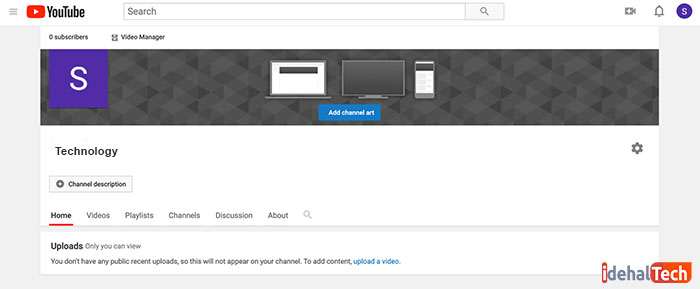
پس از کلیک، یک پنجره به صورت پاپ آپ به نمایش در خواهد آمد که به شما امکان میدهد عکس مخصوص خود را آپلود کنید. اگر هم دوست داشته باشید میتوانید یکی از قالبهای رایگان و آماده یوتیوب را از «Gallery» انتخاب کنید.
آموزش آپلود فیلم و ویدئو در یوتیوب
مهمترین بخش از یوتیوب، نحوه درست آپلود کردن فیلم و ویدئو است. ویدئو در واقع باارزشترین دارایی یک کانال یا در اصل یک یوتیوبر است.
- مطابق عکس زیر، روی دکمه «Upload video» کلیک کنید.
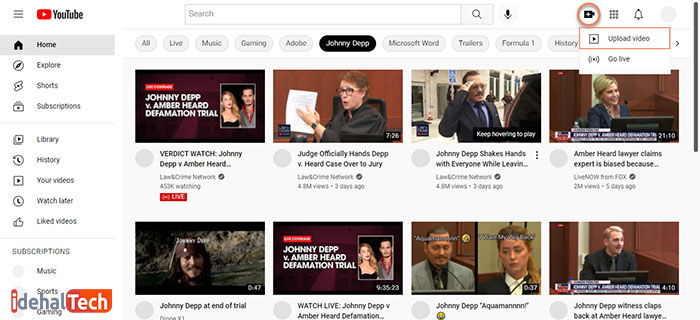
- سپس در صفحه جدید، روی «Select files» کلیک کنید و فایلهای ویدئویی خود را برای آپلود انتخاب کنید.
- اکنون تا زمان آپلود کامل ویدئو، این امکان را دارید تا جزئیات آن را درج کنید.
ویژگیهای زیر از متداولترین و پراستفادهترین فیلدهایی هستند که از اهمیت زیادی برخوردارند. توضیحات و نکاتی جهت استفاده بهینه از آنها در ادامه قید شده است.
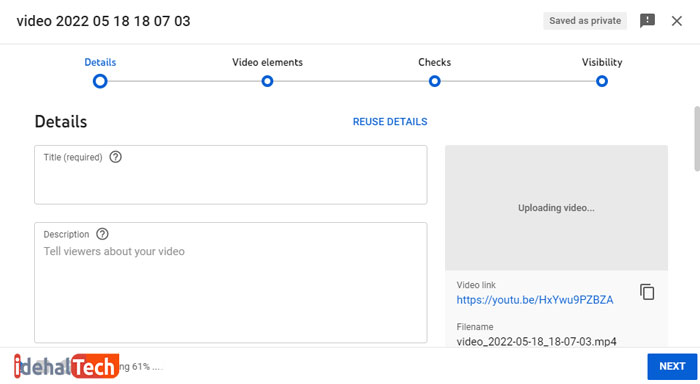
- Title: عنوان یا تایتل بااهمیتترین بخش یک ویدئو است. برای اینکه بتوانید کلیکهای بیشتر و مخاطبان بیشتری را به سمت ویدئوی خود بکشانید باید از عنوانی جذاب، مختصر و حاوی کلمات کلیدی استفاده کنید.
حداکثر تعداد کارکتری که میتوانید در تایتل استفاده کنید 100 است. با این حال یوتیوب تقریبا 70 کاراکتر ابتدایی را در بخش جستجو و … نمایش میدهد پس مهم است که اگر عنوان بیشتر از این مقدار است، اصلیترین کلمات و واژگان در 70 کارکتر اول درج شده باشند.
به صورت پیشفرض اگر عنوانی برای ویدئوی خود برنگزینید یوتیوب نام فیلم را با کمی ویرایش به عنوان تایتل انتخاب خواهد کرد. - Description: معمولا در قسمت توضیحات اطلاعات اضافهتر و جزئیات بیشتری از ویدئوی آپلودی نوشته میشود. بخش کوچکی از توضیحات در هنگام معرفی فیلم به کاربر نمایش داده میشود، پس سعی کنید در اولین جملات خود خلاقانه کار کنید. همچنین شما برای درج توضیحات محدودیتی 5000 کاراکتری دارید. توضیحات در رتبه گرفتن توسط موتورهای جستجو نیز از اهمیت فراوانی برخوردار است.
- Thumbnails: تصاویر بندانگشتی (یا ریزعکسها) همان کاور ویدئوی شما برای کاربر خواهند بود. در صفحات جستجو و صفحات شاخصی که قرار است ویدئوی شما در فهرست ویدئوهای نتیجه ظاهر شود، این تصویر حکم نماینده فیلم را بازی خواهد کرد. از ساخت تصاویر شلوغ و با جزئیات زیاد بپرهیزید زیرا این عکس در زمان استفاده کوچک خواهد شد و کاربر نمیتواند روی جزئیات تمرکز کند و در نتیجه شانس کلیک و دیده شدن ویدئوی شما به شدت پایین خواهد آمد. یوتیوب محدودیت حجمی 2 مگابایتی و ابعادی 1280 x 720 برای این تصاویر در نظر گرفته است.
- Playlist: اگر مایل هستید ویدئوهای مرتبط خود را دستهبندی کنید و به کاربر توانایی بیشتری در پیدا کردن ویدئوهایتان دهید، از پلیلیست استفاده کنید. در واقع فهرستهای پخش (Playlist) موضوعات مختلفی هستند که در کانالتان به آنها میپردازید.
- Audience: صرفنظر از اینکه در چه مکان و کشوری در حال ساخت ویدئو هستید باید با قوانین وضع شده برای حمایت از کودکان (مشخصاً Children’s Online Privacy Protection Act) آشنا باشید و آنها را رعایت کنید. کاری که باید انجام دهید این است که مشخص کنید آیا این محتوا برای کودکان ساخته شده یا خیر.
ویژگیهایی مانند آگهیهای شخصیسازی شده و اعلانات برای ویدئوهایی که برای کودکان ساخته شده در دسترس نخواهند بود. این دسته از ویدئوها در کنار دیگر فیلمهای مرتبط به صورت توصیه شده توسط یوتیوب به نمایش در خواهد آمد.
*شما همچنین این امکان را دارید تا با استفاده از «Age restriction» محدودیت سنی (+18) برای ویدئوهای خود اعمال کنید. - Tags: تگها یا برچسبها به یوتیوب کمک میکند تا حوزه و گروه ویدئو شما را بهتر تشخیص دهد. برای مثال میتوانید از تگهایی همچون: «بازی – game or gaming»، «گیمپلی – gameplay» و … استفاده کنید تا یوتیوب در این بخشها بیشتر شما را نشان دهد.
البته باید توجه داشته باشید که برچسبها اخیراً اهمیت خود را از دست دادهاند و فقط زمانی که غلطهای املایی فراوان در عنوان و توضیحات داشته باشید این قسمت کارآمد خواهد بود. در غیر اینصورت امروزه تگها نقش کوچکی در نمایش ویدئوی شما به مخاطبان دارند. - Category: در این بخش چندین دستهبندی از پیش تعیین شده برای شما در دسترس است تا میان آنها رده و دسته ویدئوی خود را انتخاب کنید. این به کاربر کمک میکند تا ویدئوی شما را آسانتر از پیش پیدا کند.
Video elements
اگر میخواهید حرفهای رفتار کنید باید روی Video elements تمرکز ویژهای بگذارید. در این تب میتوانید از کارتها و صفحه پایانی برای نمایش ویدئوهای مرتبط، وبسایتها و دعوت به اقدامها به بیننده استفاده کنید که راههای بسیار مناسبی برای ارتباط و تعامل با بیننده هستند.
- Add subtitles: اگر دی ویدئوی شما گفتاری وجود دارد میتوانید از این بخش برای اضافه کردن زیرنویس آن استفاده کنید. از آنجایی که بسیاری از مخاطبان از سراسر جهان هستند، استفاده از زیرنویس برای فهم بهتر بیننده از اهمیت بالایی برخوردار است.
- Add an end screen: در این بخش میتوانید یک صفحهٔ پایانی یا End screen برای ویدئو خود بسازید. در واقع صفحهٔ پایانی میتواند حاوی محتواهای مرتبط باشد و بیننده را دعوت به تعامل یا دیدن فیلمی دیگر کند. یوتیوبرهای حرفهای بر این باور هستند که این بخش از اهمیت فراوانی برای افزایش نرخ درگیر کنندگی دارد.
- Add cards: از کارتها درست همانند end screen برای نمایش محتوای مرتبط به کاربر استفاده میشود. با کمک Add cards میتوانید به جای نمایش محتواهای تبلیغاتی و توصیه شده در پایان ویدئو آنها را در طول پخش ویدئو به کاربر نمایش دهید.
Checks
در این تب که بعد از آپلود کامل ویدئو و پردازش آن توسط یوتیوب فعال میشود، پس از بررسی کامل فیلم آپلودی، تمام مشکلات آن از نظر حق کپی رایت به شما گزارش داده میشود و خواهید توانست پیش از انتشار ویدئوی خود نسبت به رفع مشکل گزارش شده اقدام کنید تا مسئلهای در نمایش محدود ویدئویتان به کاربران و بینندگان نداشته باشید.
از همین رو، حتیالامکان سعی کنید ویدئوها را با اجازه صاحبش بازنشر دهید یا ویدئوها را خودتان بسازید.
Visibility
از دیگر قابلیتهای ویژه و کاربردی پست کردن ویدئو در یوتیوب، تعیین تاریخ و ساعت و تنظیمات انتشار آن است.
گزینههای زیر برای نوع انتشار در دسترس هستند:
- Save or publish: ذخیره و انتشار ویدئو بلافاصله.
- Private: اگر حالت خصوصی را برای ویدئوی خود برگزینید فقط شما و افرادی که تعیین میکنید توانایی مشاهده ویدئو را خواهند داشت. برای انتخاب افراد «SHARE PRIVATELY» را انتخاب کرده و در جعبهٔ متنباز شده ایمیل افرادی که میخواهید به ویدئو دسترسی داشته باشند را وارد کنید. یوتیوب به صورت خودکار یک ایمیل دعوت به مشاهده برای آنها خواهد فرستاد.
- Unlisted: در این حالت ویدئوی شما در هیچجای یوتیوب (مانند صفحهٔ اصلی، جستجو و …) فهرست نخواهد شد. در واقع تنها راه دسترسی به آن داشتن لینک ویدئو است. پس در نتیجه هرکسی که لینک را داشته باشد میتواند آن را مشاهده کند و حتی آن را برای دیگری به اشتراک بگذارد.
- Public: در حالت عمومی همهٔ افراد به ویدئوی شما دسترسی خواهند داشت. همچنین در صفحات مختلف مانند صفحهٔ جستجو فهرست میشود و موتورهای جستجو نیز آن را ایندکس خواهند کرد.
- Schedule: زمانبندی ویدئو برای انتشار در تاریخ و زمانی مشخص.
پیش از اینکه انتشار ویدئوی خود را نهایی سازید، مطمئن شوید که خط مشیهای یوتیوب در رابطه با حفاظت از خردسالان و کودکان در برابر آسیب، استثمار، قلدری و قانون کار را رعایت میکنید.
کسب درآمد از یوتیوب
کسب درآمد از اینترنت همیشه پایه ثابت سؤالات متداول کاربران مختلف بوده است. خبر خوب این است که میتوانید با یوتیوب به کسب درآمد بالا و دلاری برسید. هرچند که مقوله درآمدزایی از یوتیوب برای ایرانیان به دلیل تحریم منع شده است و دشواریهای خود را دارد اما به این معنی نیست که تماما این راه برای هموطنان ایرانی غیرممکن باشد.

در ادامه با ما همراه باشید تا روشها و راههای گوناگون کسب درآمد از یوتیوب را برای شما به صورت کامل شرح دهیم و همچنین ببینیم که چه نکات و ترفندهایی را باید برای رفع و خنثیسازی تحریمهای وضع شده، به کار برد.
نرخ کسب درآمد از یوتیوب کاملا متغییر است و به عوامل مختلفی بستگی دارد. افراد زیادی مشغول به فعالیت در یوتیوب هستند و تقریبا هرکسی در یک موضوع خاص متمرکز شده است. نرخ دقیق پرداخت یوتیوب را نمیتوان برای همه ویدئوها یکسان در نظر گرفت، اما به عنوان یک قاعده کلی، این پلتفرم به ازای هر یک مشاهدهٔ تبلیغ، 10 تا 30 سنت را پرداخت میکند.
برای مثال ممکن است کسانی که ویدئوی شما را مشاهده میکنند بلافاصله پس از نمایش دکمه «رد آگهی» آگهی از ادامه دیدن آن منصرف شوند. این احتمال نیز وجود دارد که کاربران شما ممکن است از مسدودکنندههای تبلیغ یوتیوب استفاده کنند که در این صورت نیز چون بازدیدی از آگهی صورت نگرفته تعرفهای نیز به شما پرداخت تعلق نخواهد گرفت.
شاید پس از کشوقوسهای فراوان به این نتیجه برسید که استفاده از یوتیوب صرفه اقتصادی ندارد و نرخی که این پلتفرم برای کاربرانش در نظر گرفته، ناعادلانه است ؛ اما در اصل اینطور نیست.
بیشتر فیلمهای آپلود شده در یوتیوب که طول ویدئو به اندازه کافی زیاد است حداقل 2 آگهی برای نمایش دارند. حال اینکه شما یک ویدئوی 30 دقیقهای آپلود کرده باشید و برای نمونه هر 7 یا 8 دقیقه یک آگهی به بیننده نمایش داده شود به معنی 5 ضربدر 4 خواهد بود که برابر میشود با 20 دلار درآمد به ازای هر 1000 بازدید ویدئوی 30 دقیقهای شما در یوتیوب!
شرایط عضویت برای کسب درآمد از یوتیوب
برای اینکه به عنوان شریک یوتیوب شناخته شوید و به ازای بازدید ویدئوهایتان مبلغی به شما پرداخت شود باید ابتدا شرایط این کار را بدانید. برای شروع کار، باید حداقل 1000 مشترک کانال و 4000 ساعت نمایش کل داشته باشید.
به این نکته نیز توجه داشته باشید که این محدودیتها برای ارسال در یک سال اخیر مورد بررسی قرار میگیرند؛ یعنی شما باید 1000 مشترک و 4000 ساعت نمایش را در 12 ماه فعالیت اخیر خود کسب کرده باشید، در غیر اینصورت شرایط شما برای درخواست Monetization احراز نخواهد شد.
بعد از اینکه شرایط ذکر شده را پیدا کردید، قادر خواهید بود تا در یوتیوب استودیوی خود درخواست موردنظر را ثبت کنید. بعد از بررسیهای یوتیوب، اگر صلاحیت این کار داشته باشید کانالتان تائید خواهد شد و میتوانید بلافاصله کسب درآمد خود را از یوتیوب آغاز کنید.
محدودیتهای اعتبارسنجی و احراز هویت برای ایرانیان
همانطور که پیشتر نیز اشاره کردیم، به دلایل تحریم ایران، کسب درآمد از یوتیوب چالشهای خود را برای شهروندان ایرانی دارد. برای اینکه بتوانید کار خود را شروع کنید نیاز به یک حساب AdSense خواهید داشت.

متأسفانه ساخت حساب ادسنس برای کشورهای تحریمی توسط ایالات متحده وجود ندارد. در نتیجه شما برای احراز هویت و ثبتنام در ادسنس به یک کمک خارجی نیاز پیدا خواهید کرد.
چندین راه برای این کار وجود دارد؛ اولین پیشنهاد مختص کسانی است که دوست و یا آشنایی قابلاعتماد در خارج از کشور دارند. میتوانید از آنها مستقیما درخواست کنید تا با استفاده از آدرس و حساب معتبر خارجی خود نسبت به افتتاح حساب ادسنس برای شما اقدام کنند.
از دیگر روشهای معتبر و پرمخاطب، کمک گرفتن از یک شرکت واسط میان شما و یوتیوب است. با یک جستجوی ساده در اینترنت میتوانید مؤسسات مختلف و فراوانی را در این زمینه بیابید.
مهمترین رقیبهای یوتیوب
به دلایل مختلفی ممکن است نخواهید از یوتیوب استفاده کنید. برای مثال انتقادات زیادی درباره جمعآوری اطلاعات کاربران برای اهدافی مانند نمایش مرتبطترین آگهی موجود، وارد است و بسیاری دوست ندارند از اطلاعاتشان بهرهبرداری شود.
پلتفرمها و وبسایتهای بسیار زیادی در اینترنت وجود دارند که به نوعی میتوانند جایگزینی برای یوتیوب باشند. در اینجا ما 10 مورد از بهترین این پلتفرمها را معرفی کردهایم که ارزش مقایسه با یوتیوب را دارند.
آپارات
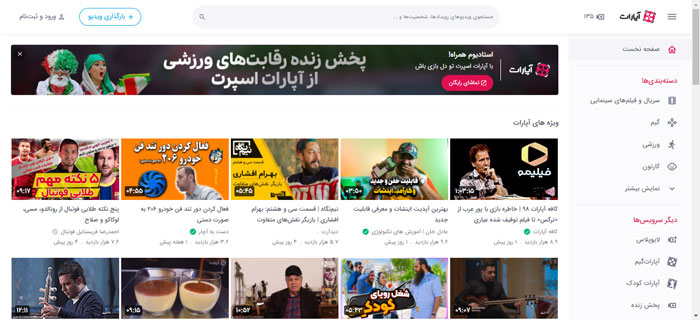
حتما تا به حال از سرویس آپارات استفاده کردهاید. آپارات در اصل کپی بومی یوتیوب محسوب میشود که البته نمیتواند در رقابتهای مختلف با یوتیوب جان سالم به در ببرد، اما اگر میخواهید تجربه یک پلتفرم دیگر به غیر از یوتیوب را داشته باشید آپارات میتواند انتخاب مناسبی برای شما باشد.
تماشا
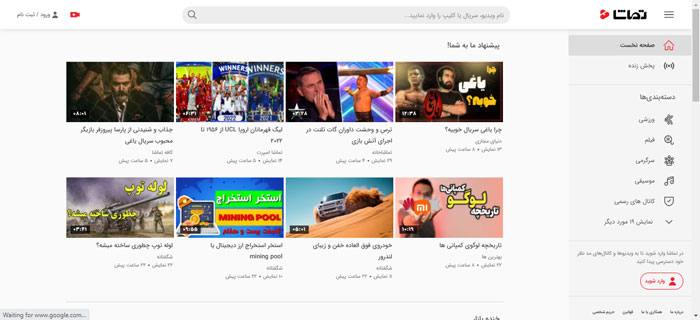
تماشا نیز به دنبال ساخت و موفقیتآمیز بودن پروژه ملی سرویس اشتراک ویدئو پا به عرصه میدان گذاشت. شعار تماشا «ایجاد یک محیط سالم و امن در جهت اشتراک محتواهای ویدیویی» در فضای اینترنت است. پس از آپارات میتوان تماشا را پربازیدترین سرویس اشتراک ویدئوی ایرانی نامید.
Vimeo
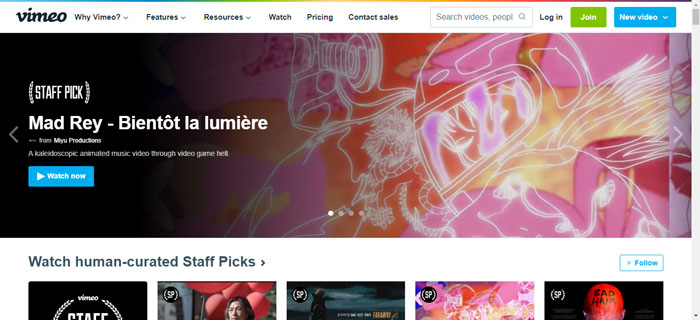
ویمئو توسط سازندگان فیلم تأسیس شده است، پس دور از ذهن نخواهد بود اگر بگوییم که یک پلتفرم بینقص برای ذهنهای خلاق است. هرکسی اعم از تولیدکنندگان محتوای ویدئویی و عکاسان، موزیسینها و آژانسهای تبلیغاتی از این سرویس استفاده میکنند. البته اگر به دنبال ویدئوهای سگ و گربههای بامزه هستید این پلتفرم گزینهٔ خوبی برای شما نخواهد بود.
DTube
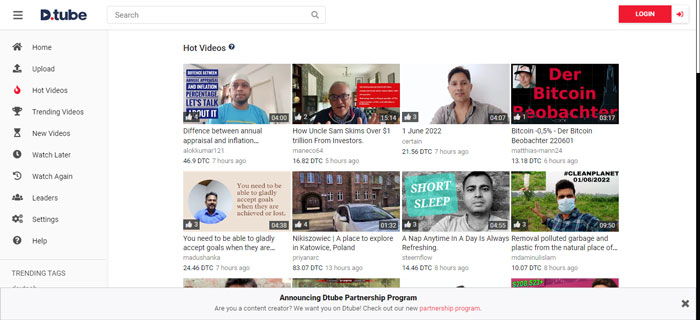
دیتیوب یکی از بهترین پلتفرمهای متمرکز روی حریم خصوصی کاربران است که تا حد زیادی به یوتیوب شبیه است. این پلتفرم کاملا decentralize شده، است؛ به این معنی که دیتیوب هیچ یک از ویدئوهای آپلود شده را در یک سرور مرکزی قرار نمیدهد و همه محتوا روی بلاکچین نگهداری میشوند. در نتیجه میتوان دریافت که هرگونه هک در این سرویس بسیار دشوار و همچنین احتمال نشت اطلاعات شخصی شما بسیار کم خواهد بود.
بخش ویدئوی Internet Archives
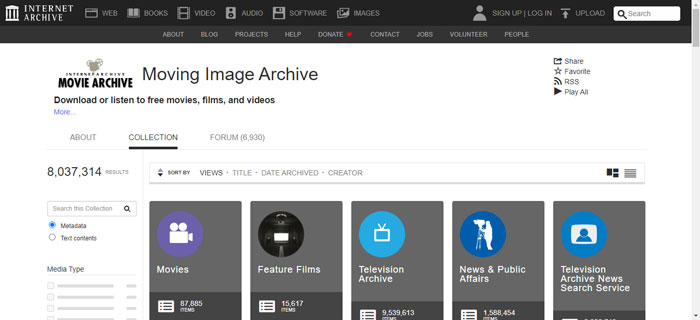
آرشیو، فراتر از فقط یک وبسایت است! این سرویس بایگانی جامعی از مستندات، فیلمها و ویدئوهای ارائه میدهد که ممکن است شما هیچجای اینترنت آنها را نیابید. جستجوی ویدئو بر اساس سال، زبان، موضوع و … قابل انجام است. امکان آپلود ویدئو هم در این پلتفرم وجود دارد که آن را تبدیل به یکی از جایگزینهای یوتیوب میکند.
Metacafe
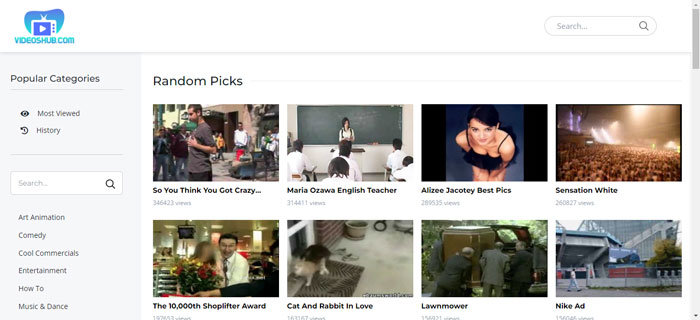
متاکافه یا videoshub، پایهایترین پلتفرم ویدئو است که حتی از یوتیوب هم قدیمیتر است. این پلتفرم میزبان تعداد زیادی از ویدئوهای مختلف با طول معمول 90 ثانیهای است که بسیاری از آنها از کیفیت پایینی برخوردار هستند. با این حال، شما هیچ ویدئوی یکسانی را در متاکافه نخواهید دید.
کلام پایانی
در این مقاله از ایده آل تک سعی کردیم تا یوتیوب را از تمام زوایای مختلف بنگریم و بررسی کاملی روی آن از مرحله ابتدایی ساخت کانال تا آپلود ویدئو داشته باشیم.
در مورد کسب درآمد از یوتیوب، این پلتفرم یک سرویس خارجی با مدیریت کامل گوگل است؛ بدین معنا که تمامی تحریمهای وضع شده توسط آمریکا، توسط گوگل نیز اجرایی میشوند. پس بهترین کار استفاده از آشنایانی قابلاعتماد و واسطهایی معتبر است.
اگر سؤال یا پرسشی در رابطه با هر موضوع مطرح شده در این مقاله داشتید، آن را از طریق دیدگاهها با ما به اشتراک بگذارید تا در اسرع وقت پاسخگوی آنها باشیم.
سوالات متداول
یوتیوب یک سرویس رایگان است که میتواند بهراحتی تبدیل به فضایی دوستداشتنی برای نوجوانان شود. برای بسیاری از جوانان یوتیوب اولین مکان برای مشاهدهٔ موزیک ویدئو، شوهای کمدی و … است.
بهطور قطع خیر: یوتیوب به خودی خود سختگیری نسبتا مطلوبی روی تعیین محتواهای بزرگسالان دارد، با این حال بهتر است از یوتیوب کیدز یا فیلترهای موجود در یوتیوب استفاده کنید.
یوتیوب بهازای هر بازدید تبلیغ به طور میانگین 18 سنت پرداخت میکند. بهطور خلاصه به ازای هر 1000 بازدید ویدئو 3 تا 5 دلار و یا بیشتر نسیبتان میشود.

